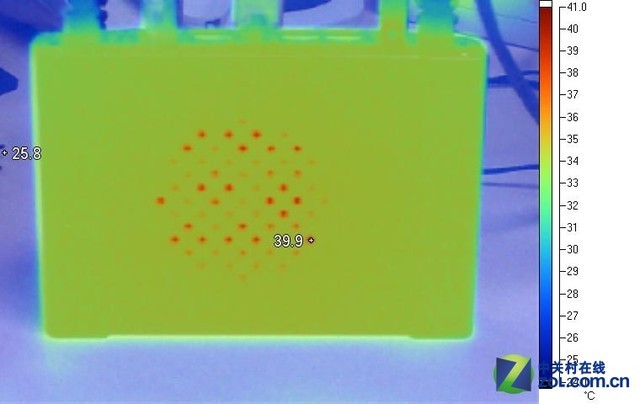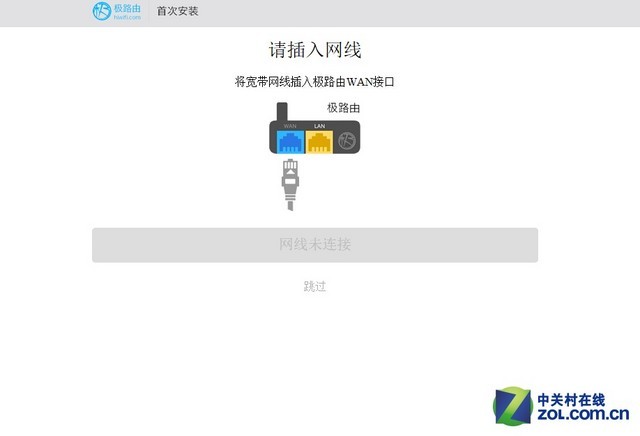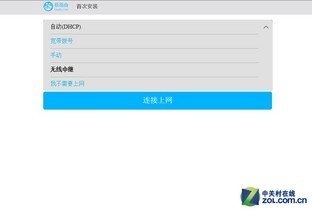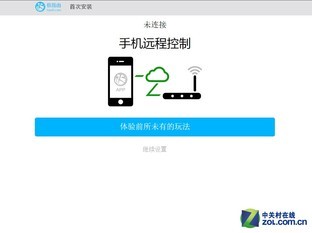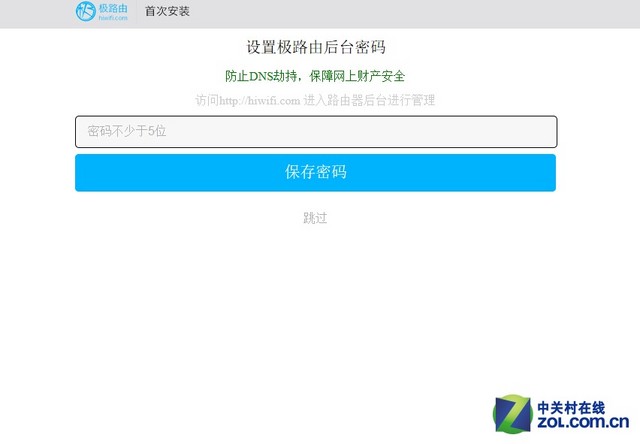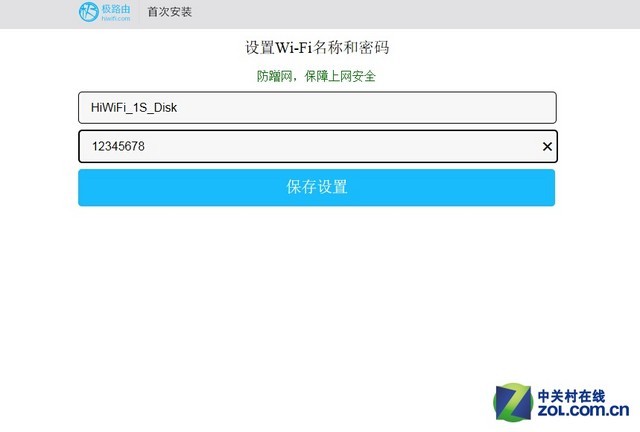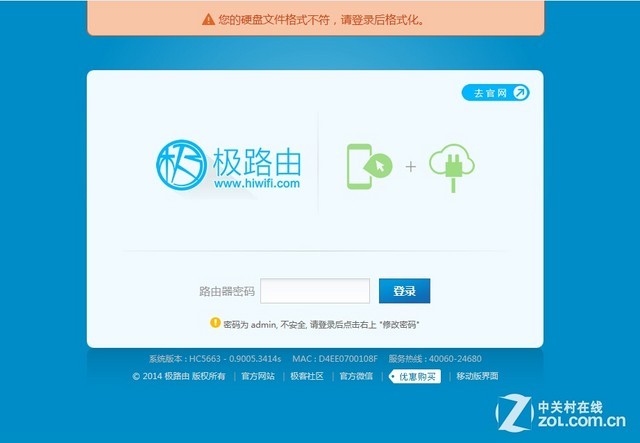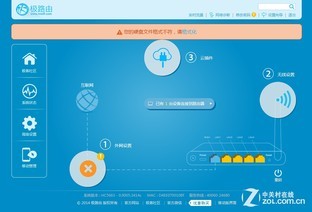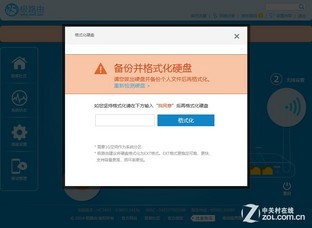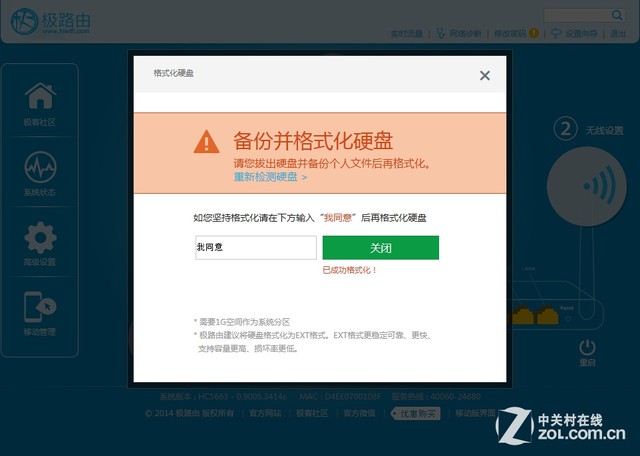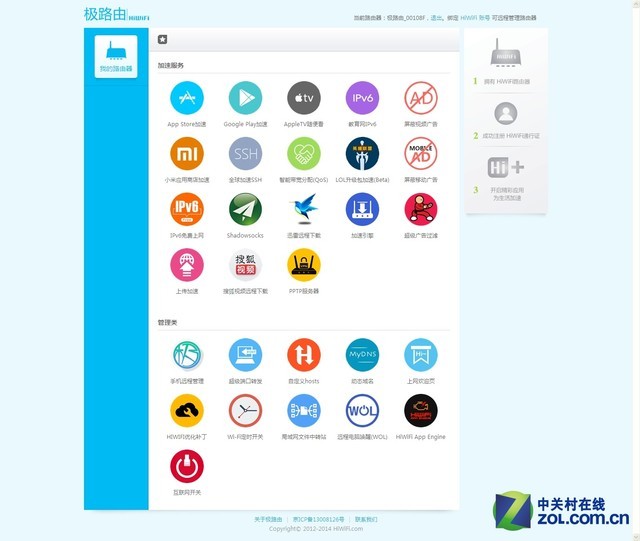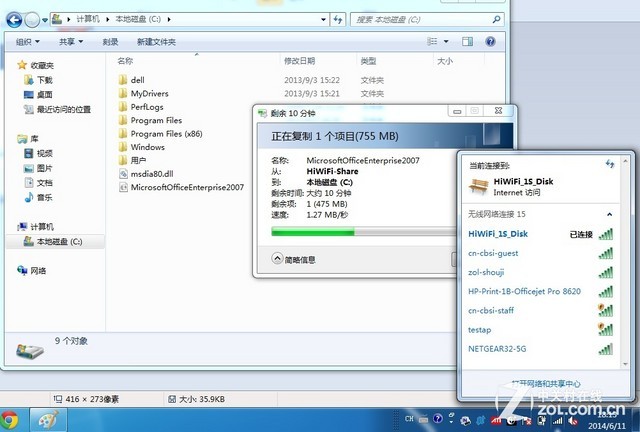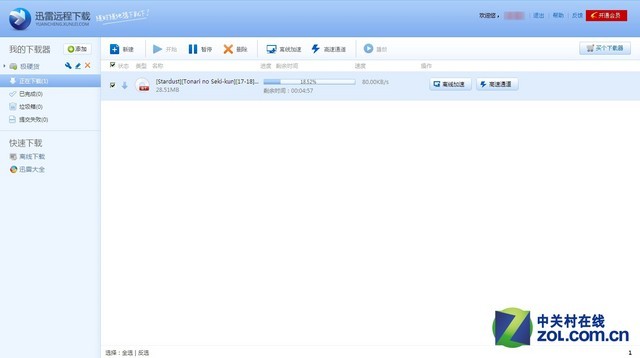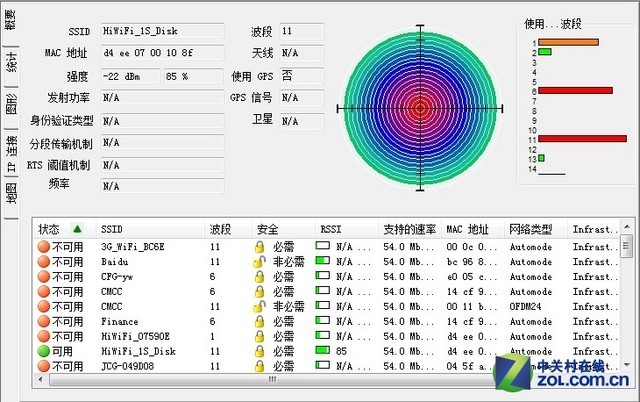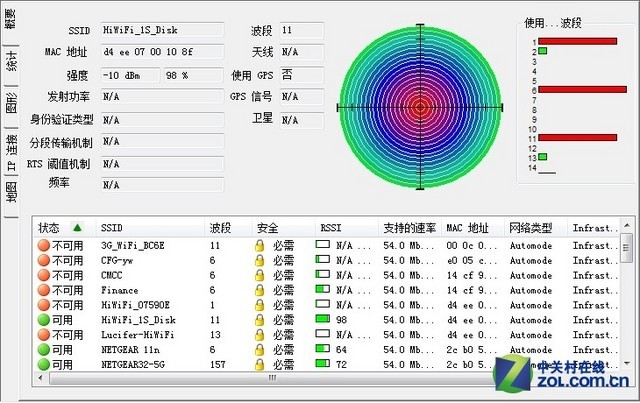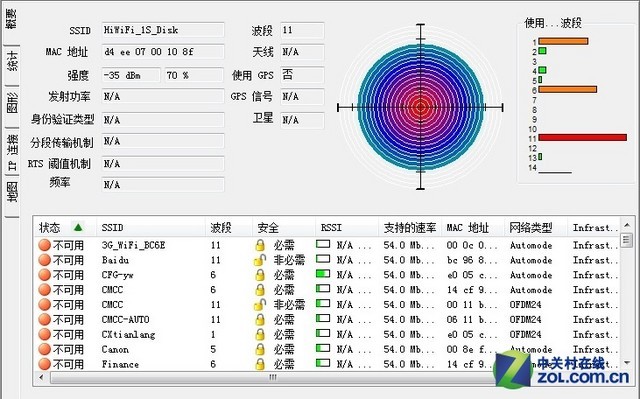作为智能路由器领域的引领者——极路由面对众多用户的呼声,现在终于推出了可安装硬盘的智能路由产品——极壹S硬盘版,并被昵称为“极硬货”。除延续极壹S的全金属外壳、基于HiWiFi的智能系统、可安装扩展插件等特性外,极硬货更支持内置2.5英寸存储硬盘,可帮助实现便捷的家庭NAS部署方案。那么这款极硬货的究竟有怎样的性能和特色呢,下面就一起来实测下吧。

不用风扇散热的极硬货
自极路由产品上市后,尽管在极壹S上开始增设了SD卡扩展插槽设计,但这项改进偏重于APP插件的存储,对于存储下载的文件方面并没有什么突破,不能满足广大下载爱好者的应用需求,而现在极壹S硬盘版的亮相无疑为他们提供了不错的选择。极硬货支持IEEE 802.11n标准,最高可提供理论300Mbps的无线传输速率。

被称为“极硬货”的极壹S硬盘版无线路由器
从正面的标识可以看出,这款极壹S硬盘版是公开测试版0000号工程机,它依旧采用独特的全金属铝制机身,黑色机身搭配银色金属切边,凸显稳重质朴气息。而由于需要内置硬盘,极硬货的体积明显比之前的极壹S显得要壮硕些。
工程机正前方为黑色LED显示屏,在通电使用后,可以看到三个闪耀蓝色光芒的指示灯,方便用户掌握路由器的运行状态。在机身后面搭载有2根不可拆卸的5dBi高增益天线,加上2*2 MIMO技术和优化的无线算法,以期实现广阔的无线信号覆盖范围。


极硬货后面搭配百兆级别网络端口(左)和改用了圆接头电源接口(右)
极硬货后面依旧搭配了百兆级别的网络端口,分别为1个WAN口和4个LAN口。在WAN口旁,有1个RESET重置键,方便路由器的重启。不同于之前推出的极路由系列,极硬货为了保证内置硬盘的稳定运行,抛弃了采用迷你USB电源接口的设计,改用了圆接头电源接口,并配有支持12V、1A的电源适配器。

极硬货设计有7mm 2.5英寸硬盘的插槽空间,卸下插槽挡板可见
既然极硬货为极1S的硬盘版,那么插入硬盘的地方又在哪里呢?原来在机身右侧设计有一个插槽挡板,将上面的两个螺丝拆卸下来后,可以看到一个能够容纳7mm 2.5英寸硬盘的插槽空间,内有连接硬盘的SATA 3.0接口。据悉,正式版很可能也会支持9mm 2.5英寸硬盘的插入。不过,为了方便消费者的使用,如果这里采用可直接插拔、无需螺丝的设计,相信会更加方便用户进行硬盘的更换或插拔等操作了。
不同于加装内置风扇的小米路由器,极路由则一直专注于被动式散热的模式,因此为了加强这款极硬货的散热效果,它一改封闭式的机身设计,在底部和端口处都开有大量的散热孔。那么此种设计是否可以摆脱像小米路由器那样的恐怖发热量,来提升路由器的运行稳定性呢?下面就来看看极硬货在大负荷运转下的温度表现吧。
2大负荷运转下极硬货的温度表现
大负荷运转下极硬货的温度表现
极壹S硬盘版由于采用内置2.5英寸存储硬盘设计,路由器内部的发热量会明显增大,在炎炎夏日里,对于7x24小时全天候工作的无线路由器来说,如果散热设计不合理的话,势必会影响长时间运行下的路由器稳定性。
当然为路由器加装个散热风扇是解决散热问题的暂时性方法,可是散热风扇不仅存在着较大的运行噪音,而且其使用寿命也无法保证。对此极壹S硬盘版所采用的被动散热设计无疑更具有稳定性上的优势,下面就实际测试下极硬货在室温下进行大负载运行前后的温度变化吧。
在室温为25℃的环境下,我们利用热成像仪分别记录极硬货在正常运行(5台终端接入+下载视频至路由内置硬盘)时和大负载运行(模拟20台以上终端接入+下载视频至路由内置硬盘)时的表面温度,来考察它在常温环境下的散热状况。
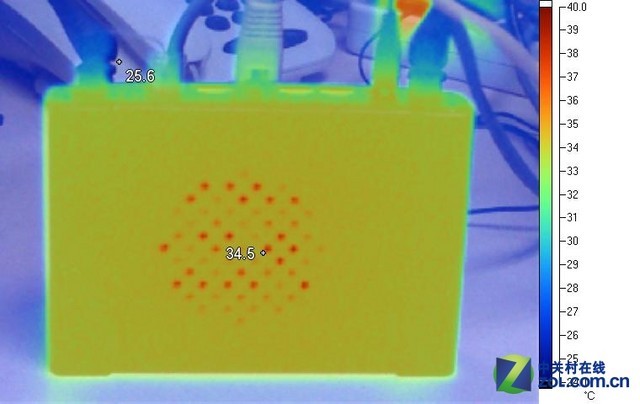
极硬货在正常运行时的表面温度为34.5℃
首先来看看极硬货在正常运行时的表面温度情况,通过热成像仪可以看到此时的极硬货最高表面温度为34.5℃,手摸在机身上感觉也并不是很热,散热表现不错。随后在极硬货进行大负载运行时,记录到这时的最高表面温度也仅提升至39.9℃,散热表现出色。
通过温度测试可以发现,采用被动式散热设计的极硬货在散热方面表现不俗,可以满足用户长时间连网或下载的运行需求。那么为了玩转视频下载,它在功能应用方面又有哪些特色呢?继续来探究吧。
3简单贴心 图形化界面引导连网
简单贴心 图形化界面引导连网
极硬货依旧采用HiWiFi OS操作系统,不仅拥有贴心的图形化界面引导,更内置众多官方和第三方开发的应用插件,令其具备灵活、丰富的拓展功能。下面先来看看令老人、儿童也能轻松搞定的Web配置界面吧。
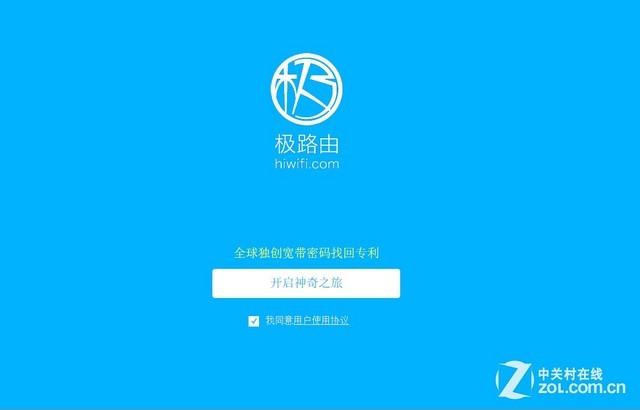 第一次连接极硬货时,浏览器会自动弹出Web配置界面
第一次连接极硬货时,浏览器会自动弹出Web配置界面
先将极硬货的电源接好,用网线将它的LAN口和电脑网口连接,WAN口和Modem连接。第一次连接时,浏览器会自动弹出它的Web配置界面,用户只需选择“我同意用户使用协议”,点击“开启神奇之旅”,即可进入配置界面了。(以后再想进行配置的话,只要在IE地址栏中输入(4006024680.com或192.168.199.1即可进入Web配置界面了。)
进入Web配置界面后,首先会弹出贴心的设置向导来帮助用户完成极路由的基本设置。随后是插入网线,之后是连接上网,还会检测手机远程控制的功能是否已经开启等等,方便“小白”用户的使用。
然后进行路由后台密码的设置、网络名称(SSID)和无线加密设置,而在进行无线加密时,建议大家选择复杂的密码进行加密,来提高无线网络的安全性。
完成后即可进入极硬货的后台,这时我们发现极硬货新增了针对视频下载的插件“迅雷远程下载”、“搜狐视频远程下载”和“局域网文件中转站”等。
4极硬货玩转视频下载
极硬货玩转视频下载
为了玩儿转视频下载,“局域网文件中转站”和“迅雷远程下载”是必须安装到极硬货上的功能插件,下面就来实际测试下吧。
首先,“局域网文件中转站”可以利用极硬货的存储空间,在连接极硬货的终端之间进行文件共享,形成一个私有的网盘,这样不仅可以方便进行局域网内的文件分享,同时还可以方便地将迅雷远程下载的文件进行导出。
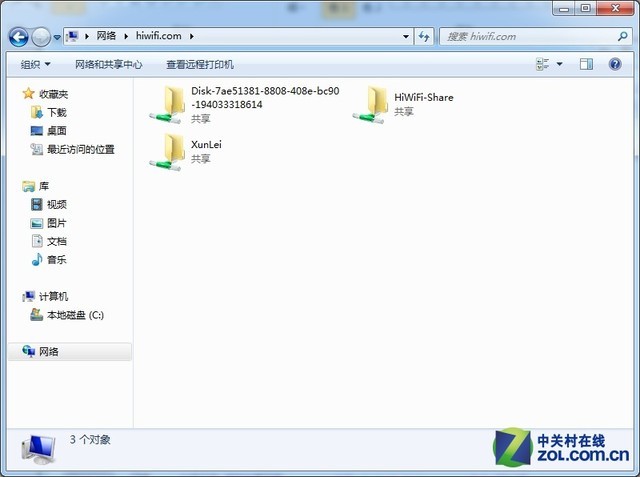
“局域网文件中转站”的共享目录
其次,为想共享的目录配置一个名称,例如“ABCD”。如果你不希望其他人能访问到这个共享目录,则可以通过设置用户名和密码来实现加密。一切设置妥当后点击“应用”按钮,在Windows下,可以通过运行(或者用浏览器直接输入)\\hiwifi.com\ABCD\来访问该共享目录。
为了实测方便,笔者没有进行加密操作。所以打开共享目录后可以看到里面有3个文件夹,其中Disk-XXXXXX是极硬货的硬盘根目录,HiWiFi-Share是局域网文件中转站自动创建的的文件夹,Xunlei则是迅雷远程离线下载的文件夹了。
在10M的宽带实测中无线下行下载速度的还算不错,最高可达到1.45MB/s,相当于获得了正常的带宽传输表现。
下面再来看看安装迅雷远程下载后获得的传输速率。通过实测可以发现,如果不是迅雷会员,加上BT种子的活跃度问题,下载速度会被弄得很惨,像图中最高传输速率只达到了80KB/s。虽然速度受到一定影响,但是“局域网文件中转站”加上“迅雷远程下载”的玩法,无疑为用户带来了新的体验。
5极硬货信号实测 覆盖广阔
极硬货信号实测 覆盖广阔
那么对于玩法多端的极硬货,它的无线信号究竟怎样,是否可以满足用户日常的WiFi应用呢,一起来看看实际测试吧。
测试方法:我们将在ZOL 8层B座的办公区,通过WirelessMon专业版软件,实际测试极硬货的无线覆盖信号强度及无线穿墙能力。需要特别说明的是,在ZOL办公区内,覆盖了十多个无线热点,因此可以对其的抗干扰能力也是较好的考验。
首先来介绍一下测试环境:
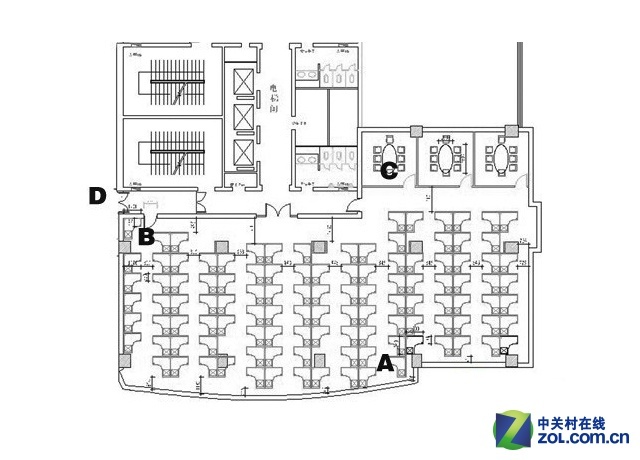 实测环境(ZOL办公区)示意图
实测环境(ZOL办公区)示意图
A点是极硬货的放置点;B点为第一个测试点,距离A点35m左右,与A点间无阻隔;C点为第二个测试点,距离A点30m左右,与A点间有玻璃门+普通墙体阻隔;D点为第三个测试点,距离A点40m左右,与A点间有铁门和承重墙阻隔。
B点实际测试成绩:
C点实际测试成绩:
D点实际测试成绩:
通过实际测试可以看出,极硬货的无线信号覆盖表现相当强劲,无线网络完全覆盖了整个测试环境,在远端B点测试中,信号强度达到了85%。在有玻璃门+普通墙体阻隔的C点,信号强度达到了98%,穿越表现出色。而在有铁门和承重墙阻隔的D点,信号强度也达到了70%。总的说,其覆盖效果不错,很适合外出进行无线网络部署。
总结:好玩、强劲的智能无线娱乐中心
通过实测发现,极硬货不仅无线性能表现亮眼,在功能特色的拓展性方面也有了新的提升,除了原有的支持手机远程管控,去广告,QoS等插件,现在更针对视频下载推出了诸如“迅雷远程下载”、“局域网文件中转站”,以及“搜狐视频远程下载”等特色插件。采用内置硬盘的设计的极硬货,配合上述特色应用,在可玩性和实用性上都大大增加了用户体验,而良好的散热设计,也为路由长期稳定的运行提供了保障。目前极硬货还处于工程机阶段,虽然具体售价尚未可知,但从极路由之前的产品路线可以猜测,这款极硬货的正式上市价格应在169~199元之间,让我们一起期待这款强劲、好玩的智能无线娱乐中心产品的快些到来吧。